Comment supprimer le logiciel qui cause des redirections vers le site web rdsb21.club ?
Logiciel de publicitéÉgalement connu sous le nom de: pop-up rdsb21.club
Obtenez une analyse gratuite et vérifiez si votre ordinateur est infecté.
SUPPRIMEZ-LES MAINTENANTPour utiliser le produit complet, vous devez acheter une licence pour Combo Cleaner. 7 jours d’essai limité gratuit disponible. Combo Cleaner est détenu et exploité par RCS LT, la société mère de PCRisk.
Qu'est-ce que le site rdsb21[.]club ?
Rdsb21[.]club est un site Web malveillant partageant des similitudes avec bengekoo.com, spleasedon.fun, pyiera.com et bien d'autres. Cette page est conçue pour présenter aux visiteurs un contenu douteux et/ou les rediriger vers des sites non fiables/malveillants. Les utilisateurs ont tendance à accéder à ces sites Web par inadvertance ; ils sont généralement redirigés dessus par des publicités intrusives ou des PUA (applications potentiellement indésirables) d'installées.
Ces applications ne nécessitent pas l'autorisation explicite de l'utilisateur pour infiltrer les systèmes. Les PUA peuvent avoir des fonctionnalités odieuses, notamment provoquer des redirections, lancer des campagnes publicitaires intrusives et collecter des informations liées à la navigation.
![rdsb21[.]club pop-up redirections](/images/stories/screenshots202104/rdsb21-club-website-ads-main.jpg)
La première chose que fait la page Web de rdsb21[.]club est de vérifier les adresses IP (Internet Protocol) des visiteurs afin de connaître leurs géolocalisations. Ces données sont cruciales pour déterminer la suite de l'action du site. En d'autres termes, si les visiteurs sont redirigés ailleurs et/ou s'il leur est présenté du matériel douteux - dépend de leurs géolocalisations.
De plus, les pages malveillantes utilisent généralement des tactiques trompeuses pour inciter les utilisateurs à autoriser les notifications de leur navigateur. Rdsb21[.]club ne fait pas exception à cette règle. Il indique que pour continuer leur téléchargement - les visiteurs doivent activer les notifications du site Web - "Click 'Allow' To Download" (Cliquez sur 'Autoriser' le téléchargement).
Si les notifications du navigateur sont activées, rdsb21[.]club commencera à lancer des campagnes publicitaires intrusives. Les publicités diffusées sont plus qu'un simple désagrément mineur, elles constituent également une menace pour la sécurité des appareils/utilisateurs.
Une fois qu'on clique dessus, les publicités intrusives redirigent vers des sites peu fiables/dangereux, et certaines peuvent télécharger/installer furtivement des logiciels (par exemple, des PUA).
Les applications potentiellement indésirables peuvent avoir différentes fonctions, et ces fonctionnalités peuvent se trouver dans des combinaisons variées. Par exemple, ces applications peuvent forcer l'ouverture de pages Web dangereuses et/ou diffuser des campagnes publicitaires intrusives.
La plupart des PUA (indépendamment des autres capacités) peuvent suivre les données. Ils enregistrent l'activité de navigation (URL visitées, pages consultées, requêtes de recherche saisies, etc.) et collectent les informations vulnérables qui en découlent (adresses IP, géolocalisations et informations personnellement identifiables).
De plus, les données collectées sont monétisées en étant partagées et/ou vendues à des tiers (potentiellement des cybercriminels). Pour résumer, la présence de logiciels indésirables sur les appareils peut entraîner des infections du système, de graves problèmes de confidentialité, des pertes financières et même le vol d'identité.
Par conséquent, il est fortement recommandé de supprimer toutes les applications suspectes et les extensions/plug-ins de navigateur immédiatement après leur détection.
| Nom | pop-up rdsb21.club |
| Type de menace | Annonces de notifications push, annonces indésirables, annonces pop-up |
| Noms de détection | Cyan (Malicieux), Forcepoint ThreatSeeker (Spam), Liste complète des détections (VirusTotal) |
| Adresse IP de service | 206.54.170.14 |
| Symptômes | Des publicités ne provenant pas des sites sur lesquels vous naviguez. Annonces pop-up intrusives. Vitesse de navigation Internet réduite. |
| Méthodes de distribution | Annonces pop-up trompeuses, applications potentiellement indésirables (publiciel) |
| Dommages | Diminution des performances de l'ordinateur, suivi du navigateur - problèmes de confidentialité, éventuelles infections de logiciels malveillants supplémentaires. |
|
Suppression des maliciels (Windows) |
Pour éliminer d'éventuelles infections par des maliciels, analysez votre ordinateur avec un logiciel antivirus légitime. Nos chercheurs en sécurité recommandent d'utiliser Combo Cleaner. Téléchargez Combo CleanerUn scanner gratuit vérifie si votre ordinateur est infecté. Pour utiliser le produit complet, vous devez acheter une licence pour Combo Cleaner. 7 jours d’essai limité gratuit disponible. Combo Cleaner est détenu et exploité par RCS LT, la société mère de PCRisk. |
Les PUA semblent généralement légitimes et inoffensifs. Ce type de logiciel incite souvent les utilisateurs à télécharger/installer et/ou acheter avec une grande variété de fonctionnalités "utiles" et "avantageuses". Cependant, les fonctions promises sont rarement opérationnelles.
Les fonctionnalités et la sécurité des utilisateurs ne sont pas pertinentes, car le seul but des applications indésirables est de générer des revenus pour les développeurs. Par conséquent, au lieu de tenir leurs promesses, les PUA peuvent provoquer des redirections, lancer des campagnes publicitaires intrusives et collecter des informations sensibles.
Comment le publiciel s'est-il installé sur mon ordinateur ?
Les PUA sont distribués via les configurations de téléchargement/installation d'autres programmes. Cette fausse technique de marketing consistant à emballer des logiciels ordinaires avec des ajouts indésirables ou malveillants est appelée "bundling" ou "regroupement". Les processus de téléchargement/d'installation précipités (par exemple, termes ignorés, étapes et sections ignorées, paramètres "Easy/Express" non utilisés, etc.) augmentent le risque d'autoriser involontairement du contenu groupé dans le système.
Les publicités intrusives sont également utilisées pour diffuser des PUA. Une fois qu'on clique dessus, les publicités peuvent exécuter des scripts pour télécharger/installer ces applications sans les autorisations de l'utilisateur. Certains PUA ont des pages Web promotionnelles/de téléchargement "officielles".
Comment éviter l'installation d'applications potentiellement indésirables ?
Il est recommandé de rechercher un logiciel avant le téléchargement/l'installation et/ou l'achat. De plus, tous les téléchargements doivent être effectués à partir de sources officielles et vérifiées. Les canaux de téléchargement non fiables, par exemple les sites Web d'hébergement de fichiers non officiels et gratuits, les réseaux de partage Peer-to-Peer et d'autres téléchargeurs tiers, proposent généralement du contenu trompeur et groupé.
Lors du téléchargement/de l'installation, il est conseillé de lire les termes, d'étudier les options possibles, d'utiliser les paramètres "Personnalisé/Avancé" et de désactiver les applications, outils, fonctionnalités supplémentaires, etc. Les publicités intrusives semblent ordinaires et inoffensives ; cependant, elles redirigent vers divers sites peu fiables et douteux (par exemple, jeux d'argent, pornographie, rencontres entre adultes, etc.). En cas de rencontre avec des publicités et/ou des redirections de ce type, le système doit être vérifié et toutes les applications suspectes et extensions/plug-ins de navigateur détectés - immédiatement supprimés.
Si votre ordinateur est déjà infecté par des applications malveillantes, nous vous recommandons d'exécuter une analyse avec Combo Cleaner Antivirus pour Windows pour les éliminer automatiquement.
Apparence du site rdsb21[.]club (GIF) :
![apparence du site Web du rdsb21[.]club (GIF)](/images/stories/screenshots202104/rdsb21-club-website-ads-appearance.gif)
NOTE IMPORTANTE ! Ce site trompeur demande d'activer les notifications du navigateur Web.
Par conséquent, avant de commencer, procédez comme suit :
Google Chrome (PC) :
- Cliquez sur le bouton Menu (trois points) dans le coin supérieur droit de l'écran
- Sélectionnez "Paramètres", faites défiler vers le bas et cliquez sur "Avancé"
- Faites défiler jusqu'à la section "Confidentialité et sécurité", sélectionnez "Paramètres de contenu" puis "Notifications"
- Cliquez sur trois points sur le côté droit de chaque URL suspecte et cliquez sur "Bloquer" ou "Supprimer" (si vous cliquez sur "Supprimer" et visitez à nouveau le site malveillant, il vous demandera d'activer à nouveau les notifications)

Google Chrome (Android) :
- Cliquez sur le bouton Menu (trois points) dans le coin supérieur droit de l'écran et cliquez sur "Paramètres"
- Faites défiler vers le bas, cliquez sur "Paramètres du site" puis "Notifications"
- Dans la fenêtre ouverte, localisez toutes les URL suspectes et cliquez dessus une par une
- Sélectionnez "Notifications" dans la section "Autorisations" et réglez le bouton bascule sur "OFF"

Mozilla Firefox :
- Cliquez sur le bouton Menu (trois barres) dans le coin supérieur droit de l'écran
- Sélectionnez "Options" et cliquez sur "Confidentialité et sécurité" dans la barre d'outils sur le côté gauche de l'écran
- Faites défiler jusqu'à la section "Autorisations" et cliquez sur le bouton "Paramètres" à côté de "Notifications"
- Dans la fenêtre ouverte, localisez toutes les URL suspectes, cliquez sur le menu déroulant et sélectionnez "Bloquer"

Internet Explorer :
- Cliquez sur le bouton Engrenage dans le coin supérieur droit de la fenêtre IE
- Sélectionnez "Options Internet"
- Sélectionnez l'onglet "Confidentialité" et cliquez sur "Paramètres" dans la section "Bloqueur de fenêtres pop-up"
- Sélectionnez les URL suspectes ci-dessous et supprimez-les une par une en cliquant sur le bouton "Supprimer"

Microsoft Edge :
- Cliquez sur le bouton de menu (trois points) dans le coin supérieur droit de la fenêtre Edge et sélectionnez "Paramètres"
- Cliquez sur "Autorisations du site" dans la barre d'outils à gauche de l'écran et sélectionnez "Notifications"
- Cliquez sur trois points sur le côté droit de chaque URL suspecte dans la section "Autoriser" et cliquez sur "Bloquer" ou "Supprimer" (si vous cliquez sur "Supprimer" et visitez à nouveau le site malveillant, il vous demandera d'activer à nouveau les notifications)
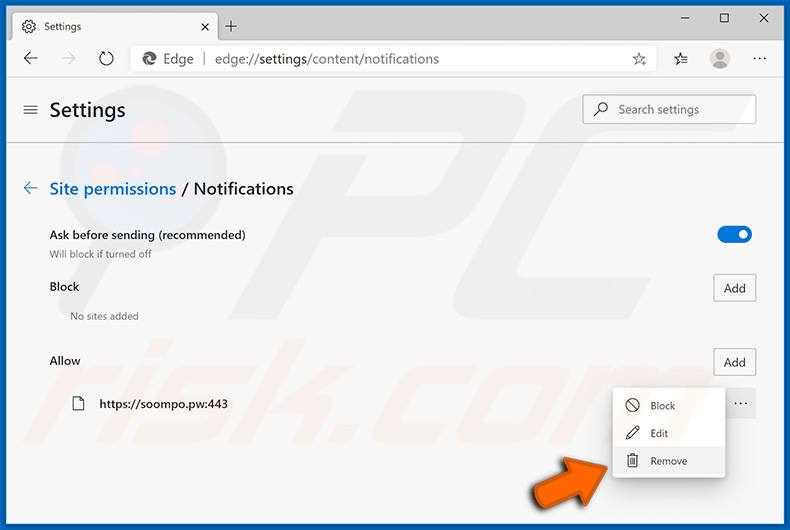
Safari (Mac) :
- Cliquez sur le bouton "Safari" dans le coin supérieur gauche de l'écran et sélectionnez "Préférences..."
- Sélectionnez l'onglet "Sites Web" puis sélectionnez la section "Notifications" dans le volet de gauche
- Vérifiez les URL suspectes et appliquez l' option "Refuser" pour chacune

Suppression automatique et instantanée des maliciels :
La suppression manuelle des menaces peut être un processus long et compliqué qui nécessite des compétences informatiques avancées. Combo Cleaner est un outil professionnel de suppression automatique des maliciels qui est recommandé pour se débarrasser de ces derniers. Téléchargez-le en cliquant sur le bouton ci-dessous :
TÉLÉCHARGEZ Combo CleanerEn téléchargeant n'importe quel logiciel listé sur ce site web vous acceptez notre Politique de Confidentialité et nos Conditions d’Utilisation. Pour utiliser le produit complet, vous devez acheter une licence pour Combo Cleaner. 7 jours d’essai limité gratuit disponible. Combo Cleaner est détenu et exploité par RCS LT, la société mère de PCRisk.
Menu rapide :
- Qu'est-ce que rdsb21[.]club ?
- ÉTAPE 1. Désinstallez les applications publicitaires à l'aide du Panneau de configuration.
- ÉTAPE 2. Suppression des plug-ins indésirables de Google Chrome.
- ÉTAPE 3. Suppression des extensions de type logiciel publicitaire dans Mozilla Firefox.
- ÉTAPE 4. Supprimez les extensions malveillantes de Safari.
- ÉTAPE 5. Suppression des plug-ins indésirables de Microsoft Edge.
- ÉTAPE 6. Suppression du publiciel dans Internet Explorer.
Suppression des publiciels :
Utilisateurs de Windows 10:

Cliquez droite dans le coin gauche en bas de l'écran, sélectionnez le Panneau de Configuration. Dans la fenêtre ouverte choisissez Désinstallez un Programme.
Utilisateurs de Windows 7:

Cliquez Démarrer ("Logo de Windows" dans le coin inférieur gauche de votre bureau), choisissez Panneau de configuration. Trouver Programmes et cliquez Désinstaller un programme.
Utilisateurs de macOS (OSX):

Cliquer Localisateur, dans la fenêtre ouverte sélectionner Applications. Glisser l’application du dossier Applications à la Corbeille (localisé sur votre Dock), ensuite cliquer droite sur l’cône de la Corbeille et sélectionner Vider la Corbeille.
![rdsb21[.]club adware uninstall via Control Panel](/images/stories/screenshots202104/rdsb21-club-website-ads-programs.jpg)
Dans la fenêtre de désinstallation des programmes, recherchez les applications potentiellement indésirables, sélectionnez ces entrées et cliquez sur "Désinstaller" ou "Supprimer".
Après avoir désinstallé l'application potentiellement indésirable à l'origine des redirections rdsb21[.]club, analysez votre ordinateur à la recherche de composants indésirables restants ou d'éventuelles infections de maliciels. Pour analyser votre ordinateur, utilisez le logiciel de suppression des maliciels recommandé.
TÉLÉCHARGEZ le programme de suppression des infections malveillantes
Combo Cleaner vérifie si votre ordinateur est infecté. Pour utiliser le produit complet, vous devez acheter une licence pour Combo Cleaner. 7 jours d’essai limité gratuit disponible. Combo Cleaner est détenu et exploité par RCS LT, la société mère de PCRisk.
Supprimez les logiciels publicitaires des navigateurs Internet :
Vidéo montrant comment supprimer les modules complémentaires de navigateur potentiellement indésirables :
 Supprimez les extensions malveillantes de Google Chrome :
Supprimez les extensions malveillantes de Google Chrome :
![Suppression des annonces rdsb21[.]club de Google Chrome étape 1](/images/stories/screenshots202104/rdsb21-club-website-ads-chrome1.jpg)
Cliquez sur l'icône du menu Chrome ![]() (dans le coin supérieur droit de Google Chrome), sélectionnez "Plus d'outils" et cliquez sur "Extensions". Localisez tous les modules complémentaires de navigateur suspects récemment installés et supprimez-les.
(dans le coin supérieur droit de Google Chrome), sélectionnez "Plus d'outils" et cliquez sur "Extensions". Localisez tous les modules complémentaires de navigateur suspects récemment installés et supprimez-les.
![Suppression des annonces rdsb21[.]club de Google Chrome étape 2](/images/stories/screenshots202104/rdsb21-club-website-ads-chrome2.jpg)
Méthode optionnelle :
Si vous continuez à avoir des problèmes avec le pop-up rdsb21.club, restaurez les paramètres de votre navigateur Google Chrome. Cliquer 'icône du menu Chromel ![]() (dans le coin supérieur droit de Google Chrome) et sélectionner Options. Faire défiler vers le bas de l'écran. Cliquer le lien Avancé… .
(dans le coin supérieur droit de Google Chrome) et sélectionner Options. Faire défiler vers le bas de l'écran. Cliquer le lien Avancé… .

Après avoir fait défiler vers le bas de l'écran, cliquer le bouton Restaurer (Restaurer les paramètres à défaut) .

Dans la fenêtre ouverte, confirmer que vous voulez restaurer les paramètres par défaut de Google Chrome e cliquant le bouton Restaurer.

 Supprimez les plug-ins malveillants de Mozilla Firefox :
Supprimez les plug-ins malveillants de Mozilla Firefox :
![Suppression des publicités rdsb21[.]club de Mozilla Firefox étape 1](/images/stories/screenshots202104/rdsb21-club-website-ads-ffox1.jpg)
Cliquez sur le menu Firefox ![]() (en haut à droite de la fenêtre principale), sélectionnez "Modules complémentaires". Cliquez sur "Extensions", dans la fenêtre ouverte, supprimez tous les plug-ins de navigateur suspects récemment installés.
(en haut à droite de la fenêtre principale), sélectionnez "Modules complémentaires". Cliquez sur "Extensions", dans la fenêtre ouverte, supprimez tous les plug-ins de navigateur suspects récemment installés.
![Suppression des publicités rdsb21[.]club de Mozilla Firefox étape 2](/images/stories/screenshots202104/rdsb21-club-website-ads-ffox2.jpg)
Méthode optionnelle:
Les utilisateurs d'ordinateur qui ont des problèmes avec la suppression des pop-up rdsb21.club peuvent restaurer leurs paramètres de Mozilla Firefox.
Ouvrez Mozilla FireFox, dans le haut à gauche dans la fenêtre principale cliquer sur le menu Firefox, ![]() dans le menu ouvert cliquez sur l'icône Ouvrir le menu d'aide,
dans le menu ouvert cliquez sur l'icône Ouvrir le menu d'aide, ![]()
 Sélectionnez Information de Dépannage.
Sélectionnez Information de Dépannage.

Dans la fenêtre ouverte cliquez sur le bouton Restaurer Firefox.

Dans la fenêtre ouverte, confirmez que vous voulez restaurer les paramètres de Mozilla Firefox à défaut en cliquant sur le bouton Restaurer.

 Supprimer les extensions malicieuses de Safari:
Supprimer les extensions malicieuses de Safari:

Assurez-vous que votre navigateur Safari est actif, cliquer le menu Safari, et sélectionner Préférences....

Dans la fenêtre ouverte cliquer Extensions, trouver toutes les extensions suspicieuses récemment installées, sélectionner-les et cliquer Désinstaller.
Méthode optionnelle:
Assurez-vous que votre navigateur Safari est actif et cliquer sur le menu Safari. À partir du menu déroulant sélectionner Supprimer l’historique et les données des sites web...

Dans la fenêtre ouverte sélectionner tout l’historique et cliquer le bouton Supprimer l’historique.

 Supprimer les extensions malveillantes de Microsoft Edge :
Supprimer les extensions malveillantes de Microsoft Edge :

Cliquez sur l'icône du menu Edge ![]() (dans le coin supérieur droit de Microsoft Edge), sélectionnez "Extensions". Repérez tous les modules d'extension de navigateur suspects récemment installés et cliquez sur "Supprimer" sous leur nom.
(dans le coin supérieur droit de Microsoft Edge), sélectionnez "Extensions". Repérez tous les modules d'extension de navigateur suspects récemment installés et cliquez sur "Supprimer" sous leur nom.

Méthode optionnelle :
Si vous continuez à avoir des problèmes avec la suppression de pop-up rdsb21.club, réinitialisez les paramètres de votre navigateur Microsoft Edge. Cliquez sur l'icône du menu Edge ![]() (dans le coin supérieur droit de Microsoft Edge) et sélectionnez Paramètres.
(dans le coin supérieur droit de Microsoft Edge) et sélectionnez Paramètres.

Dans le menu ouvert des paramètres, sélectionnez Rétablir les paramètres.

Sélectionnez Rétablir la valeur par défaut de tous les paramètres. Dans la fenêtre ouverte, confirmez que vous souhaitez rétablir les paramètres par défaut de Microsoft Edge en cliquant sur le bouton Réinitialiser.

- Si cela ne vous a pas aidé, suivez ces instructions alternatives qui expliquent comment réinitialiser le navigateur Microsoft Edge.
 Supprimez les modules complémentaires malveillants d'Internet Explorer :
Supprimez les modules complémentaires malveillants d'Internet Explorer :
![Suppression des publicités rdsb21[.]club d'Internet Explorer étape 1](/images/stories/screenshots202104/rdsb21-club-website-ads-ie1.jpg)
Cliquez sur l'icône "engrenage" ![]() (dans le coin supérieur droit d'Internet Explorer), sélectionnez "Gérer les modules complémentaires". Recherchez les extensions de navigateur suspectes récemment installées, sélectionnez ces entrées et cliquez sur "Supprimer".
(dans le coin supérieur droit d'Internet Explorer), sélectionnez "Gérer les modules complémentaires". Recherchez les extensions de navigateur suspectes récemment installées, sélectionnez ces entrées et cliquez sur "Supprimer".
![Suppression des publicités rdsb21[.]club d'Internet Explorer étape 2](/images/stories/screenshots202104/rdsb21-club-website-ads-ie2.jpg)
Méthode optionnelle:
Si vous continuez à avoir des problèmes avec la suppression des pop-up rdsb21.club, restaurer les paramètres d'Internet Explorer à défaut.
Utilisateurs de Windows XP: Cliquer Démarrer cliquer Exécuter, dans la fenêtre ouverte taper inetcpl.cpl. Dans la fenêtre ouverte cliquer sur l'onglet Avancé, ensuite cliquer Restaurer.

Utilisateurs de Windows Vista et Windows 7: Cliquer le logo de Windows, dans la boîte de recherche au démarrage taper inetcpl.cpl et clique entrée. Dans la fenêtre ouverte cliquer sur l'onglet Avancé, ensuite cliquer Restaurer.

Utilisateurs de Windows 8: Ouvrez Internet Explorer et cliquez l'icône roue. Sélectionnez Options Internet.

Dans la fenêtre ouverte, sélectionnez l'onglet Avancé.

Cliquez le bouton Restaurer.

Confirmez que vous souhaitez restaurer les paramètres d'Internet Explorer à défaut en cliquant sur le bouton Restaurer.

Résumé:
 Habituellement les applications de type logiciel de publicité ou les applications potentiellement indésirables infiltrent les navigateurs Internet de l’utilisateur à travers des téléchargements de logiciels gratuits. Notez que la source la plus sécuritaire pour télécharger un logiciel gratuit est le site web du développeur. Pour éviter l’installation de logiciel de publicité soyez très attentifs quand vous téléchargez et installez un logiciel gratuit. Quand vous installez le programmes gratuit déjà téléchargé choisissez les options d’installation personnalisée ou avancée – cette étape révèlera toutes les applications potentiellement indésirables qui sont installés en combinaison avec votre programme gratuit choisi.
Habituellement les applications de type logiciel de publicité ou les applications potentiellement indésirables infiltrent les navigateurs Internet de l’utilisateur à travers des téléchargements de logiciels gratuits. Notez que la source la plus sécuritaire pour télécharger un logiciel gratuit est le site web du développeur. Pour éviter l’installation de logiciel de publicité soyez très attentifs quand vous téléchargez et installez un logiciel gratuit. Quand vous installez le programmes gratuit déjà téléchargé choisissez les options d’installation personnalisée ou avancée – cette étape révèlera toutes les applications potentiellement indésirables qui sont installés en combinaison avec votre programme gratuit choisi.
Aide pour la suppression:
Si vous éprouvez des problèmes tandis que vous essayez de supprimer pop-up rdsb21.club de votre ordinateur, s'il vous plaît demander de l'aide dans notre forum de suppression de logiciel malveillant.
Publier un commentaire:
Si vous avez de l'information additionnelle sur pop-up rdsb21.club ou sa suppression s'il vous plaît partagez vos connaissances dans la section commentaires ci-dessous.
Source: https://www.pcrisk.com/removal-guides/20656-rdsb21-club-ads
Partager:

Tomas Meskauskas
Chercheur expert en sécurité, analyste professionnel en logiciels malveillants
Je suis passionné par la sécurité informatique et la technologie. J'ai une expérience de plus de 10 ans dans diverses entreprises liées à la résolution de problèmes techniques informatiques et à la sécurité Internet. Je travaille comme auteur et éditeur pour PCrisk depuis 2010. Suivez-moi sur Twitter et LinkedIn pour rester informé des dernières menaces de sécurité en ligne.
Le portail de sécurité PCrisk est proposé par la société RCS LT.
Des chercheurs en sécurité ont uni leurs forces pour sensibiliser les utilisateurs d'ordinateurs aux dernières menaces en matière de sécurité en ligne. Plus d'informations sur la société RCS LT.
Nos guides de suppression des logiciels malveillants sont gratuits. Cependant, si vous souhaitez nous soutenir, vous pouvez nous envoyer un don.
Faire un donLe portail de sécurité PCrisk est proposé par la société RCS LT.
Des chercheurs en sécurité ont uni leurs forces pour sensibiliser les utilisateurs d'ordinateurs aux dernières menaces en matière de sécurité en ligne. Plus d'informations sur la société RCS LT.
Nos guides de suppression des logiciels malveillants sont gratuits. Cependant, si vous souhaitez nous soutenir, vous pouvez nous envoyer un don.
Faire un don
▼ Montrer la discussion